MenuTools er en åpen kildekode-menyforlenger for Windows Utforsker
- Kategori: Programvare
Windows Explorer selv om den er tilstrekkelig for mange oppgaver, kan gjøre med en viss forbedring. Settene virket lovende, men selvfølgelig måtte Microsoft få en brå slutt på det, og det ser ikke ut som om det vil være tilbake i sin opprinnelige form, om i det hele tatt.

Hvis du vil ha noen ekstra alternativer i Explorer, uten å måtte grøfte det for noe sånt File Voyager , Filekommandant , eller andre tredjeparts filbehandlere, er MenuTools noe du kan prøve.
Det er en åpen kildekode-menyforlenger for Windows Utforsker, og menyalternativene varierer avhengig av elementene du høyreklikker på.
Kontekstmeny for fil / mappe
Høyreklikk på en fil eller mappe for å få tilgang til MenuTools-kontekstmenyen. Det første alternativet her er 'Åpne med notisblokk', som kan være nyttig hvis du prøver å se noen Config-filer, XML og andre formater som kan leses av standardtekstredigereren, men ikke har blitt tilknyttet den.
Du trenger ikke fikle med 'Åpne med' -menyen. Menyalternativet 'Blokker med brannmur' oppretter en ny regel som forhindrer internettilgang for den valgte filen. Regelen opprettet av applikasjonen blokkerer alle protokoller for filen / mappen, men du kan endre innstillingen fra Windows Firewall; praktisk å bruke før du kjører et nytt program eller installasjonsprogram.

Hvis du velger menyelementet 'Copy Name', kopieres navnet på filen / mappen til utklippstavlen. Så hva er nyttig med dette? At det fungerer med flere filer / mapper er utrolig. Hvis du velger et dusin filer, velger du alternativet 'Copy Name', og alle filnavnene blir kopiert til utklippstavlen. Alternativet Kopier banen fungerer på samme måte, men kopierer også hele mappens plassering for hver fil.

Alternativet Attributter lar deg endre filens attributt til skrivebeskyttet, skjult eller system. Har du flyttet en mappe til en annen stasjon? Bruk alternativet Opprett symbolsk kobling for å peke på det nye stedet. Den bruker mklink-kommandoen, men siden den gjøres med en GUI i stedet for i et Command Prompt-vindu, er det enklere å gjøre. Alternativet Take Ownership kan brukes til å gi deg rettighetene til filen eller katalogen, fra andre brukere.
Innholdsmeny i mappen

Høyreklikk i en mappe, så ser du en meny med et annet sett med alternativer. Attributtmenyen er også tilgjengelig her, men den lar deg bare vise / vise skjulte elementer eller systemelementer. Neste er kommandolinjemenyen, som du kan bruke til å åpne et nytt kommandoprompt eller PowerShell-vindu i den gjeldende mappen.
Den har også alternativer for å åpne dem med administratorrettigheter. Glem redigering av registeret, dette er en enkel måte å få det til. Og etter min mening burde disse alternativene blitt inkludert som standard i Windows.

Undermenyen Systemmapper inneholder direkte snarveier til AppData, Programdata, Startmeny, Alle brukere startmeny og Tempmapper. Hvis du er den typen person som titter med AppData og Program Data mapper for å redigere konfigurasjonsfilene, administrere avanserte innstillinger eller til og med plassere egendefinerte snarveier i Start-menyen, vil denne menyen spare deg for noen dyrebare sekunder.

Dette er ett alternativ som jeg ble overrasket over. Lim inn innholdet i utklippstavlen. Hvis du har lagret noe tekstinnhold på utklippstavlen, åpner du Utforsker og høyreklikker> Menyverktøy> velg alternativet for innklippstavleinnhold, og det vil opprette en ny tekstfil med navnet 'ClipboardContents.txt' med teksten lagret i den. Så du trenger ikke å åpne teksteditoren din, lime den inn, trykke lagre og deretter gi den navnet. Det er en prosess med ett klikk.

Alternativet Finn bakgrunn åpner et vindu i Windows Utforsker der du peker der det gjeldende bakgrunnsbildet er lagret. Og det fungerer med hvilken som helst bakgrunn, ikke bare de som leveres med Windows. Det er nyttig i tilfelle du glemte hvor bakgrunn var.
Du kan deaktivere hvert eneste element som er tilgjengelig i MenuTools-hurtigmenyen. Trenger ikke alternativene Finn bakgrunn eller ta eierskap, deaktiver dem. Det er veldig hyggelig å ha slik kontroll, du kan beskjære listen for å beholde bare de du trenger.
Merk: .NET Framework 4.8 er nødvendig for at applikasjonen skal fungere. Utforsker-prosessen vil bli startet på nytt når du installerer MenuTools, dette for å oppdatere hurtigmenyen.
Det er ikke noe alternativ å legge til egne snarveier til menyen. Dette er kanskje den eneste ulempen, men med tanke på at noen av alternativene er praktisk nyttige i den daglige oppgaven, er det et godt program. Ikke glem å lese vår dekning av StExBar , et annet open source-forbedringsverktøy for Explorer.
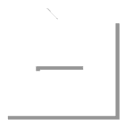
MenuTools
For Windows
Last ned nå